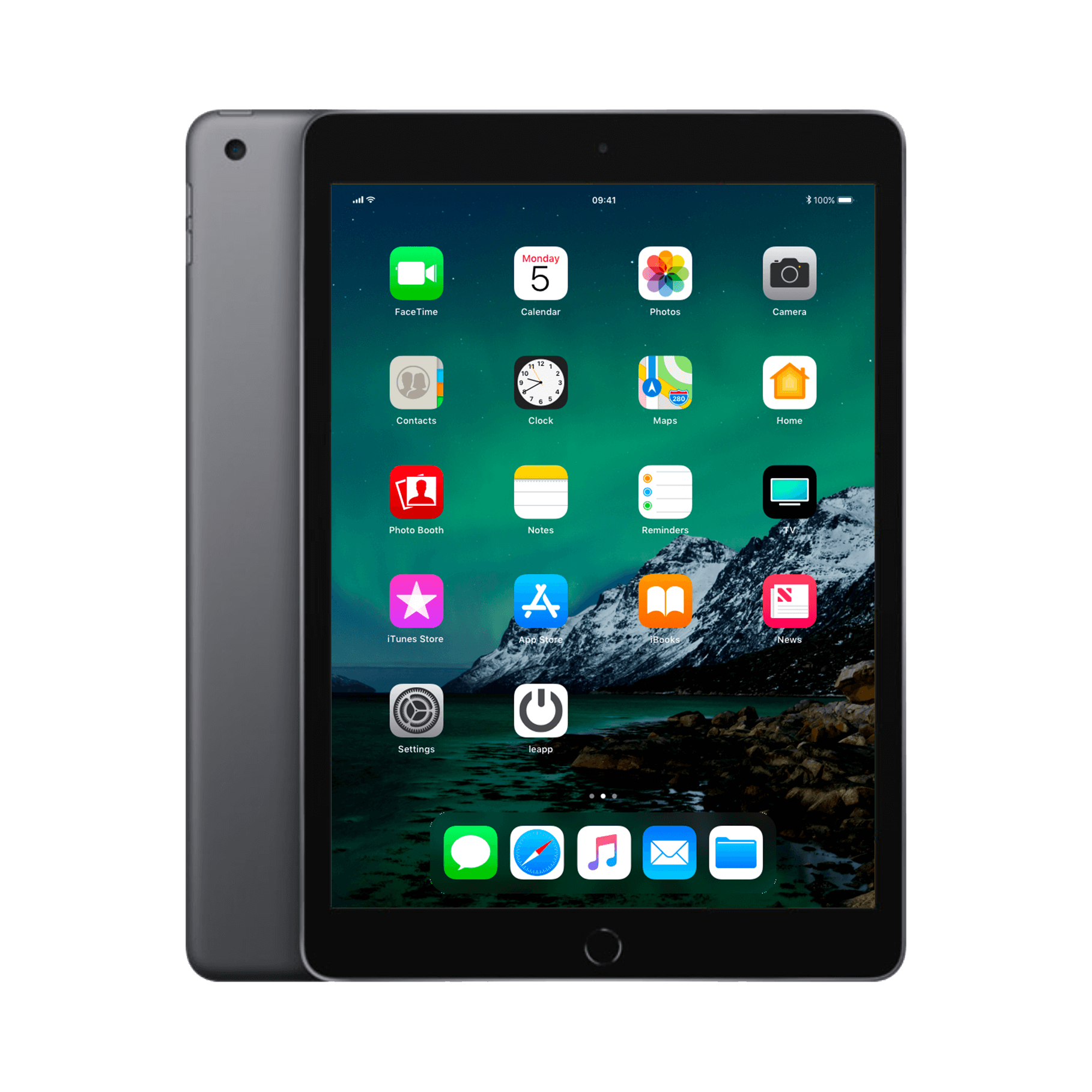Apple Notes: meer dan je denkt
Je gebruikt Apple Notes al jaren. Dagelijks zelfs. Voor boodschappenlijstjes, werkaantekeningen, snelle ideeën tijdens vergaderingen met je AirPods in. Je denkt dat je alle functies wel kent - het is tenslotte maar een notitie-app.
Maar hier zit je fout. De meeste gebruikers benutten hooguit 10% van wat Apple Notes écht kan. Terwijl de app stilletjes is uitgegroeid tot een complete productiviteitshub die je hele digitale leven kan stroomlijnen. Van notities maken zonder je scherm te ontgrendelen tot het bouwen van je eigen Wikipedia met onderling verbonden informatie. Met de juiste accessoires zoals een Apple Pencil wordt het nog krachtiger. Deze tien verborgen functies veranderen hoe je werkt - zonder dat je een nieuwe app hoeft te leren.
Nuttige links
De onderschatte kracht van Apple Notes
Apple Notes heeft zich de afgelopen jaren ontwikkeld van een simpele notitie-app tot een volwaardige productiviteitstool. Waar veel gebruikers het programma alleen gebruiken voor snelle aantekeningen en boodschappenlijstjes, biedt de applicatie tegenwoordig functionaliteiten die zelfs doorgewinterde Apple-fans verrassen. Deze verborgen mogelijkheden transformeren je werkwijze zonder dat je nieuwe software hoeft te leren.
Quick Notes: direct toegang tot je gedachten
Een van de meest praktische functies is Quick Notes. Je hoeft je apparaat niet eens te ontgrendelen om een notitie te maken. Tik simpelweg op het vergrendelscherm en begin direct met typen. Dit werkt uitstekend tijdens vergaderingen waarbij je snel belangrijke punten wilt vastleggen zonder afgeleid te worden door meldingen.
Met een Apple Pencil wordt deze functie nog krachtiger. Veeg vanuit de rechteronderhoek van je scherm omhoog en er verschijnt direct een snelle notitie. Je kunt handgeschreven aantekeningen maken, links toevoegen of webpagina's koppelen aan je notities. De grootte van het notitievenster is aanpasbaar en je kunt het verplaatsen naar een comfortabele positie op je scherm.
Slepen en neerzetten: efficiëntie ten top
Het kopiëren en plakken van content is verleden tijd. Met de sleep-en-zet functionaliteit selecteer je tekst of afbeeldingen en sleep je deze rechtstreeks naar je notities. Dit werkt vanuit vrijwel elke app op je apparaat. Links blijven behouden, wat onderzoek en bronvermelding aanzienlijk vereenvoudigt. Voor studenten en professionals die veel informatie verzamelen is dit een enorme tijdsbesparing.
Geavanceerde screenshot-mogelijkheden
Screenshots maken in Apple Notes gaat verder dan een simpele schermafbeelding. Sleep met je Apple Pencil vanaf de linkeronderhoek omhoog en je maakt direct een screenshot die je kunt bewerken. Je hebt de keuze tussen het vastleggen van alleen het zichtbare scherm of de complete pagina - ideaal voor lange artikelen of webpagina's.
De screenshots kun je direct annoteren met markeringen, tekst of tekeningen. Dit maakt het delen van feedback of het vastleggen van belangrijke informatie veel visueler en duidelijker.
Tekstherkenning via de camera
De scanfunctie in Apple Notes herkent automatisch tekst in documenten, boeken of presentaties. Open de camera binnen de app, kies 'scan tekst' en richt je camera op de gewenste tekst. De applicatie converteert de fysieke tekst naar bewerkbare digitale content. Voor studenten die passages uit boeken willen overnemen of professionals die whiteboard-aantekeningen willen digitaliseren is dit onmisbaar.
Onderling verbonden notities: je persoonlijke wiki
De mogelijkheid om notities met elkaar te verbinden transformeert Apple Notes in een persoonlijk kennismanagementsysteem. Markeer woorden in je tekst, voeg een link toe naar een andere notitie en creëer zo een web van onderling verbonden informatie.
Maak bijvoorbeeld een centrale 'dashboard'-notitie die fungeert als startpunt voor al je projecten, ideeën en referenties. Van daaruit link je naar specifieke onderwerpen, projectnotities of referentiemateriaal. Dit systeem groeit organisch mee met je behoeften.
Tekstvervanging voor sneller typen
Via de systeeminstellingen kun je tekstvervanging instellen. Type een paar letters die automatisch worden vervangen door complete zinnen of veelgebruikte frasen. Stel bijvoorbeeld 'mvg' in als snelkoppeling voor 'met vriendelijke groet' of maak shortcuts voor je e-mailadres, telefoonnummer of veelgebruikte technische termen. Dit verhoogt je typesnelheid aanzienlijk, vooral op kleinere toetsenborden.
Spotlight-integratie voor direct zoeken
Je hoeft Apple Notes niet te openen om je notities te doorzoeken. Veeg vanaf het thuisscherm naar beneden voor Spotlight-zoeken en typ direct je zoekterm. De resultaten tonen relevante notities die je met één tik opent. Dit werkt ook met inhoud binnen notities, niet alleen titels.
Snelle acties vanaf het app-icoon
Houd het Apple Notes-icoon ingedrukt voor directe toegang tot veelgebruikte functies. Start een nieuwe notitie, maak een checklist, neem een foto of scan een document - allemaal zonder eerst de app te openen. Deze snelkoppelingen besparen kostbare seconden die zich opstapelen tot minuten per dag.
Split View voor multitasking
Op een iPad kun je Apple Notes naast andere apps gebruiken in Split View. Nog handiger: maak een Shortcut die automatisch je favoriete app-combinatie opent. Zo open je bijvoorbeeld direct Apple Notes naast Safari voor onderzoek, of naast je kalender-app voor vergadernotities.
Praktische toepassingen in het dagelijks gebruik
Deze functies komen pas echt tot hun recht wanneer je ze combineert in je dagelijkse workflow. Een student kan tijdens colleges Quick Notes gebruiken voor snelle aantekeningen, tekstscanning voor het vastleggen van dia's, en notitieverbindingen voor het opbouwen van een studienetwerk. Een professional gebruikt dezelfde functies voor vergadernotities, projectdocumentatie en kennismanagement.
De kracht zit in de eenvoud. Je hoeft geen nieuwe app te leren of complexe systemen op te zetten. Apple Notes groeit mee met je behoeften, van simpele lijstjes tot een uitgebreid persoonlijk informatiesysteem.
Van simpele app naar productiviteitshub
Apple Notes blijkt veel meer te zijn dan de simpele notitie-app waar je hem voor aanzag. Van Quick Notes tot onderling verbonden informatie - deze functies zitten al in je apparaat, klaar voor gebruik. Het mooie is dat je geen nieuwe software hoeft te leren of abonnementen af te sluiten.
Begin klein met één of twee functies die direct aansluiten bij je werkwijze. Met de juiste iPad en accessoires haal je nog meer uit deze mogelijkheden. Zo groeit Apple Notes vanzelf mee van simpele notitie-app naar je persoonlijke productiviteitshub.